FC2ショッピングモール マニュアル
アフィリエイト広告を設置しよう!
現在スマートフォン版のマニュアルを表示中
パソコン版を表示 »ショッピングモールの会員となっていれば、
無料で、アフィリエイトの広告を作成、設置することができます。
モール内から、紹介したい商品を登録し
発行した広告タグを、自分のブログやHPに貼り付けることで
簡単にアフィリエイトに参加できます。
アフィリエイト広告を設置してみよう!
ここでは、モールアフィリエイトの広告の設置までの方法を案内します。
モールアフィリエイトでは、広告主の承認などはありませんので
簡単に設置ができます。
商品を登録する
アフィリエイトの広告に表示させる商品を登録します。
モールで、商品詳細画面を表示させた際に
アフィリエイト広告へ掲載可能な商品には
「アフィリエイトリンク作成」というリンクが表示されます

「アフィリエイトリンク作成」をタップすると
アフィリエイトの紹介商品として登録されます。
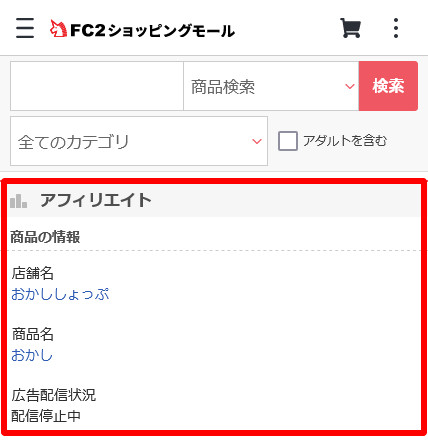
また、登録した商品は「ジャンル」を設定できます。
設定したいジャンル名を選択し「ジャンルに商品を追加」をタップで追加できます。
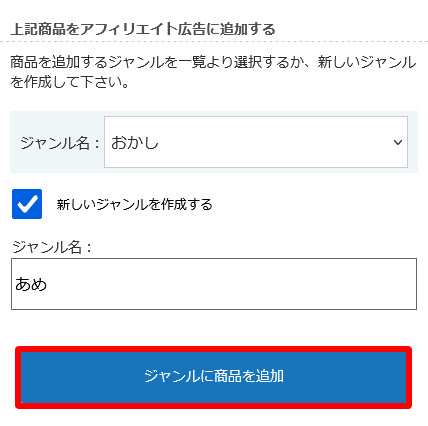
登録したその場で新しく「ジャンル」を作成する場合は
「新しいジャンルを作成する」にチェックをいれ
ジャンル名を選択し、「ジャンルに商品を追加」をタップしてください。
アフィリエイトの広告タグを取得する
アフィリエイトの広告タグは、
「マイページ」メニュー内、「アフィリエイト」>「デザイン設定」にある
「広告コードの表示」の項目に表示されます。
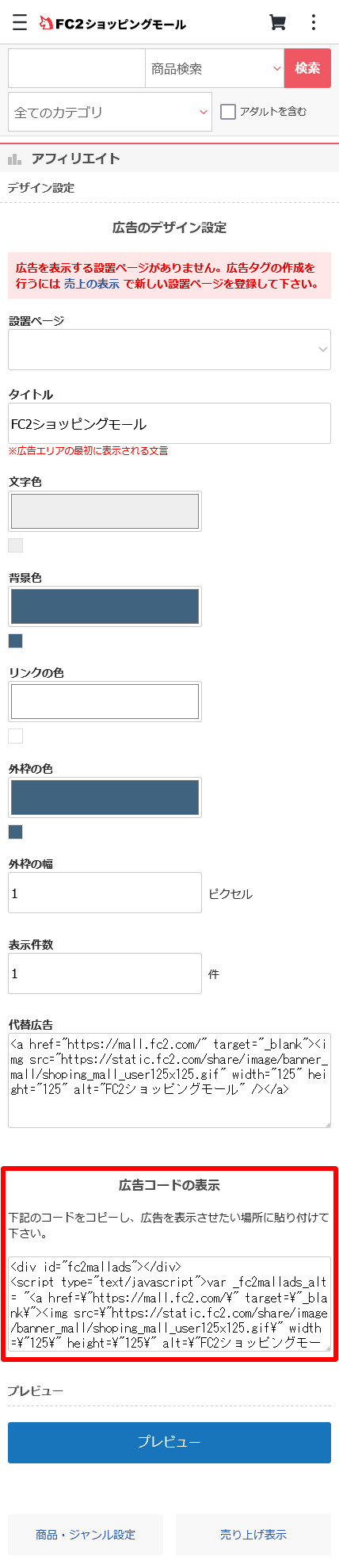
表示されたタグをコピーし、広告表示させたいサイトやブログなどに貼り付けていただくことで広告の設置ができます。
アフィリエイト広告の管理・設定
アフィリエイトの広告の管理・設定や、広告設置後の売り上げレポートなどは
マイページメニュー>「アフィリエイト」内のメニューで管理します。
「アフィリエイト」内のメニューには4つの項目があります。
| 「売り上げ表示」 | 広告の表示回数、その広告より購入された売り上げ金額などを 確認することができます。 |
|---|---|
| 「商品・ジャンル設定」 | ジャンルと、ジャンル内に登録してある商品の 編集・管理をすることができます。 |
| 「デザイン設定」 | 設置するアフィリエイトの広告のデザイン設定ができます。 |
| 「アフィリエイト利用規約」 | ショッピングモールアフィリエイトの利用規約です。 |
お問い合わせ
ヘルプをご覧になっても問題が解決されない場合は、サポートへお問い合わせください。
FC2ショッピングモールに関するお問い合わせはこちら